Fedora 20 Berkode Kode Heisenbug Dirilis - Panduan Instalasi dengan Tangkapan Tangkapan Tangkapan
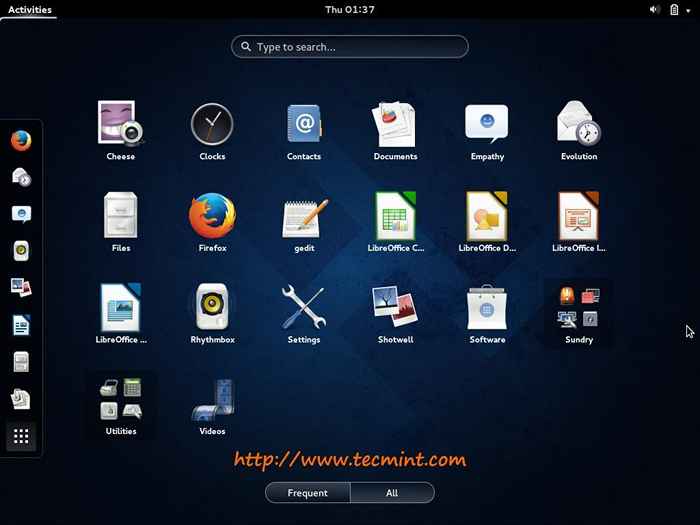
- 1719
- 141
- John Ratke
Fedora 20, bernama kode “Heisenbug" sudah diterbitkan pada 17, Desember 2013 dikembangkan oleh anggota komunitas global dan disponsori oleh Red Hat Inc. Rilis Fedora 20 "Heisenbug" didedikasikan untuk Seth Vidal, yang meninggal tahun ini dalam kecelakaan di jalan. Dia adalah pengembang utama Yum dan Repositori Pembaruan Fedora sistem. Kami, sebagai sebuah tim (Tecmint.com) Bagikan belasungkawa terdalam dan kesedihan pada saat ini, semoga Tuhan memberkatinya kedamaian di surga. Versi ini diperbarui dengan paket versi terbaru dan berfokus pada cloud dan virtualisasi dan ARM sekarang menjadi primer dan arsitektur yang didukung secara resmi.
Fitur Fedora 20 "Heisenbug"
- Gnome 3.10 menggunakan perangkat lunak default menggantikan frontends gnome-packageKit, aplikasi baru seperti gnome-musik, gnome-map dan dukungan zimbra.
- KDE Plasma Workspaces 4.11 - Rilis ini mencakup pengindeksan NEPOMUK yang lebih cepat, peningkatan Kontact, integrasi KScreen di Kwin, Metalink/HTTP Dukungan untuk KGET dan banyak lagi.
- Ruby on Rails 4.0
- Peningkatan dalam NetworkManAgerVM
- Spins - Spins adalah versi alternatif dari fedora
- Peningkatan cloud dan virtualisasi
- Lengan sebagai lengkungan utama
- VM Snapshot UI dan Virt-Manager
- Apache Hadoop 2.2.0
- Server Aplikasi Wildfly 8
- Tidak ada sendmail dan syslog default
Silakan gunakan tautan di bawah untuk mengunduh fedora 20 "Heisenbug," gambar ISO secara langsung.
- Unduh gambar Fedora 20 DVD
Panduan Instalasi "Heisenbug" Fedora 20
1. Komputer boot dengan Fedora 20 Bootable Media atau ISO.
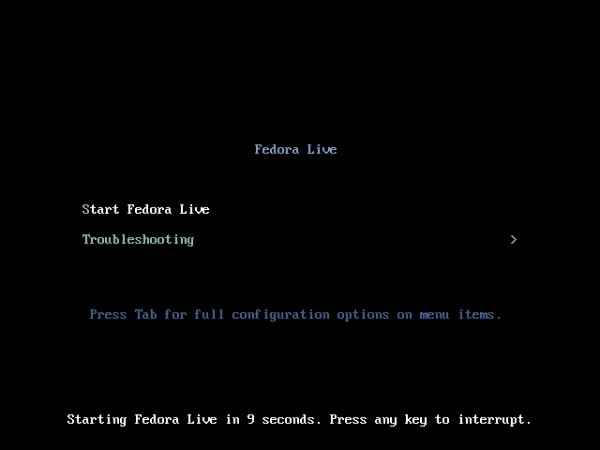 Layar boot Fedora 20
Layar boot Fedora 20 2. Klik "Instal ke Hard Drive"Anda dapat mencoba mengklik"Coba Fedora“.
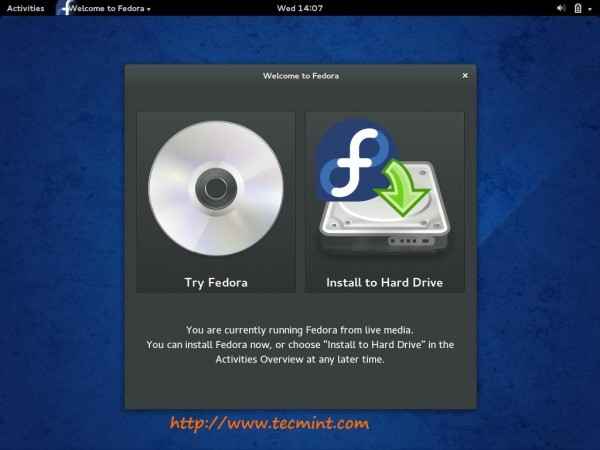 Media Instalasi Langsung Fedora
Media Instalasi Langsung Fedora 3. Pemasang Fedora 20 dimulai. Pilih bahasa pilihan Anda selama proses instalasi.
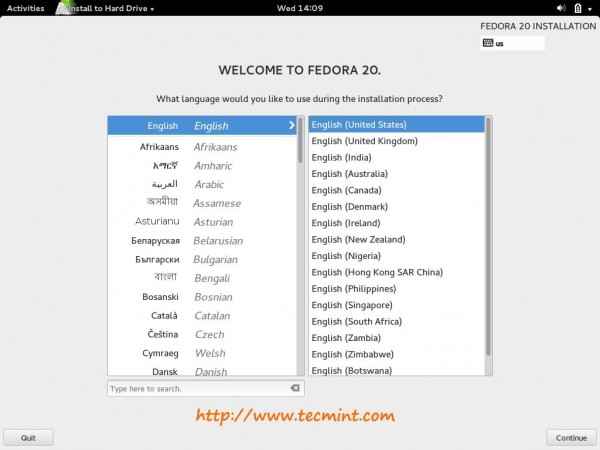 Pilih bahasa
Pilih bahasa 4. Ringkasan Instalasi. Klik setiap opsi untuk mengonfigurasi. Klik "Tujuan instalasi“Untuk memilih hard drive fisik.
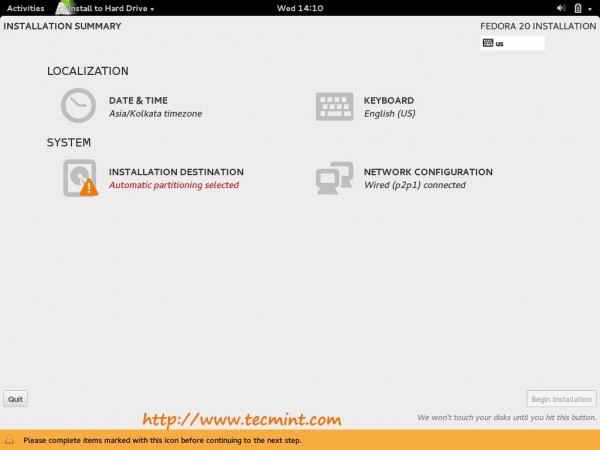 Pilih tujuan instalasi
Pilih tujuan instalasi 5. Pilih perangkat penyimpanan, OS untuk menginstal. Klik "Mulai instalasi”Setelah memilih disk.
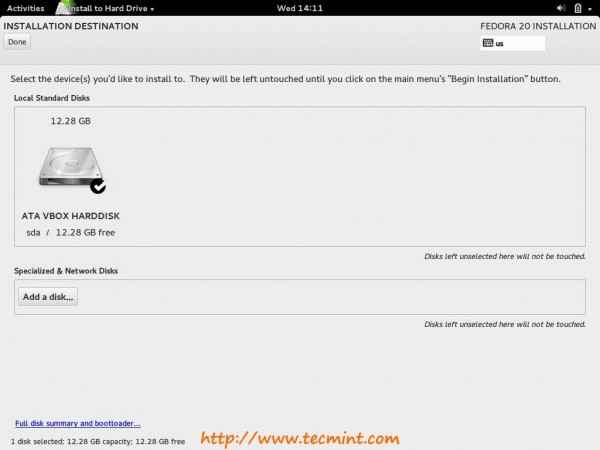 Pilih perangkat penyimpanan
Pilih perangkat penyimpanan 6. Opsi Instalasi. Pilih "Secara otomatis mengkonfigurasi instalasi fedora saya ke disk yang saya pilih dan mengembalikan saya ke menu utama“. Anda dapat memilih “Saya ingin meninjau/memodifikasi partisi disk saya sebelum melanjutkan”(Untuk pengguna lanjutan). Klik "Melanjutkan“. Setelah opsi partisi dipilih klik “SELESAI“.
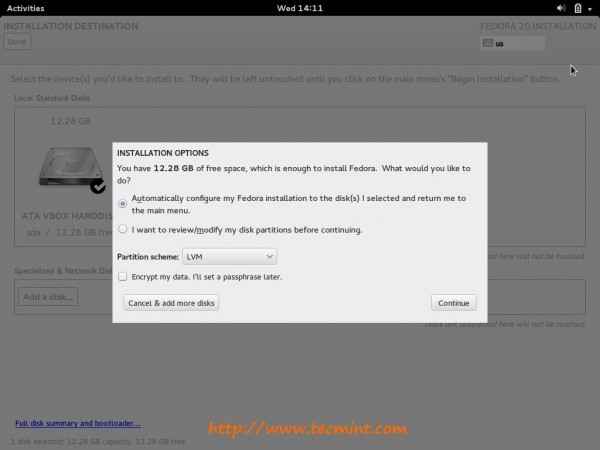 Opsi Instalasi
Opsi Instalasi 7. Ringkasan Instalasi.
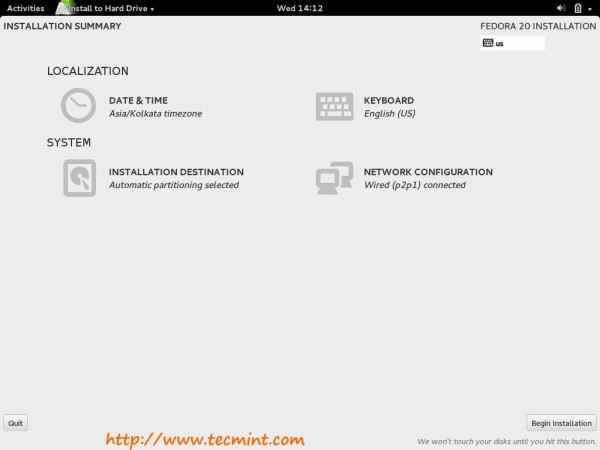 Ringkasan Instalasi
Ringkasan Instalasi 8. Atur kata sandi root.
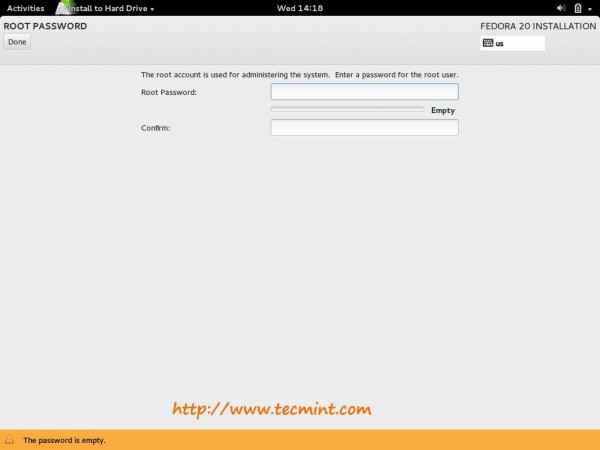 Atur kata sandi root
Atur kata sandi root 9. Buat pengguna.
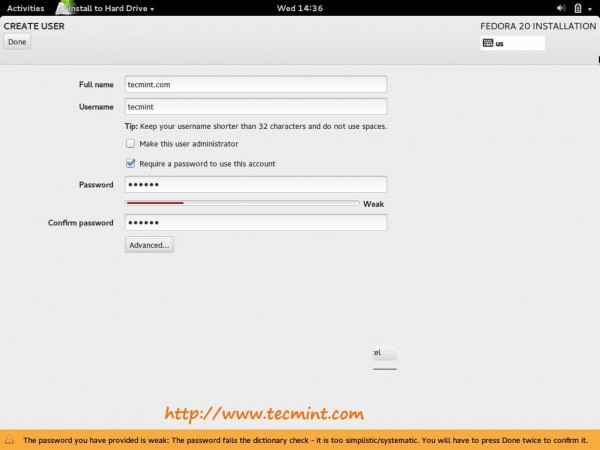 Instalasi sedang berlangsung
Instalasi sedang berlangsung 10. Semua set, instalasi sedang dalam proses.
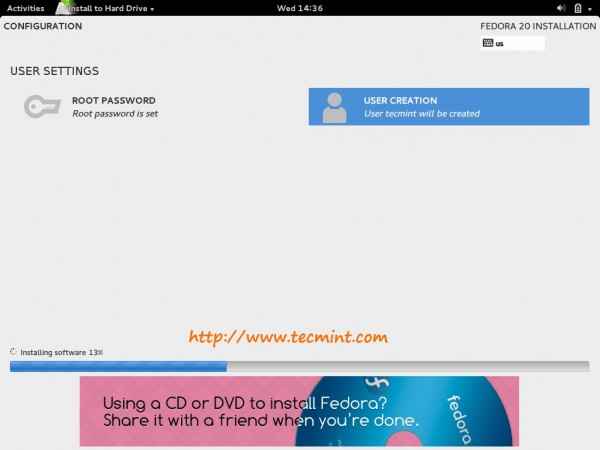 Instalasi sedang berlangsung
Instalasi sedang berlangsung 11. Instalasi selesai. Mengeluarkan media dan klik "Berhenti”Dan reboot.
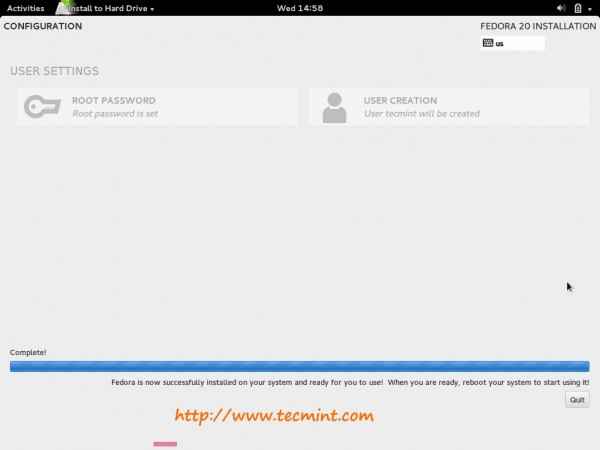 Instalasi selesai
Instalasi selesai 12. Layar login.
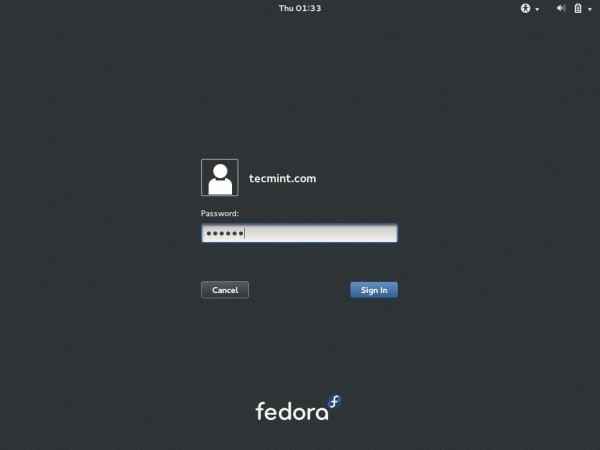 Layar login
Layar login 13. Melakukan pengaturan pasca-instalasi. Kegiatan Pengaturan Awal Gnome.
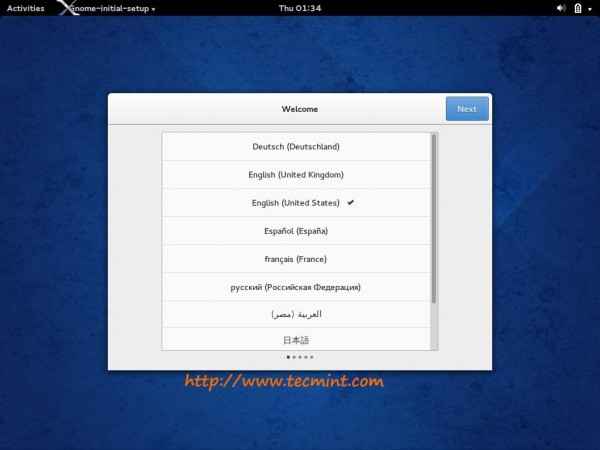 Pengaturan Awal Gnome
Pengaturan Awal Gnome 14. Konfigurasi akun online untuk menghubungkan data Anda yang ada di cloud.
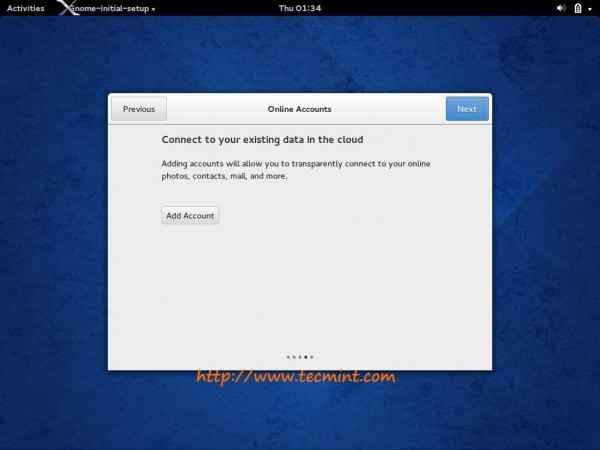 Akun online
Akun online 15. Tambahkan akun dengan opsi yang diberikan.
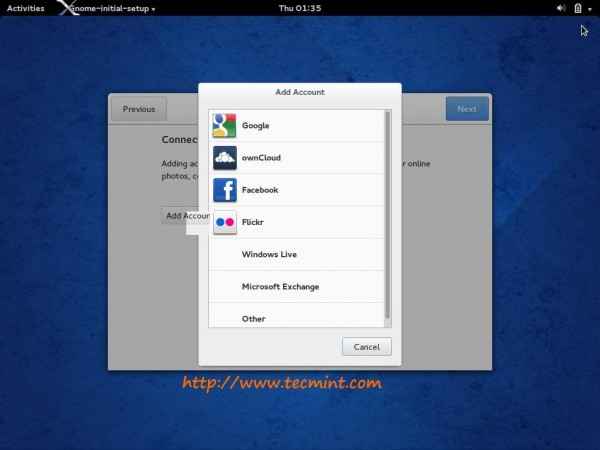 Tambahkan akun
Tambahkan akun 16. Itu dia. Sistem dasar Anda siap digunakan.
 Fedora 20 Siap
Fedora 20 Siap 17. Fedora 20 tampilan desktop.
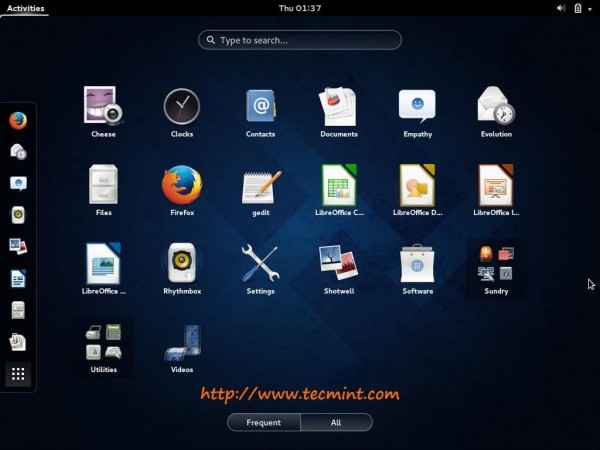 Layar Desktop Fedora 20
Layar Desktop Fedora 20 Tautan referensi
- Beranda Fedora
- « Fedora 20 (Heisenbug) Dirilis - Unduh Gambar ISO DVD
- 10 Firewall Keamanan Sumber Terbuka Berguna untuk Sistem Linux »

